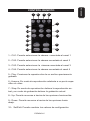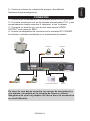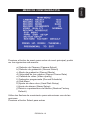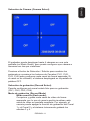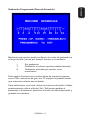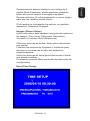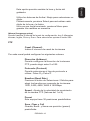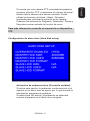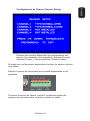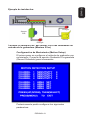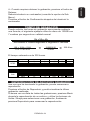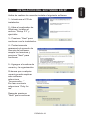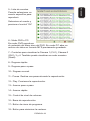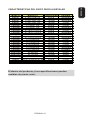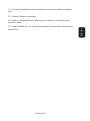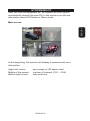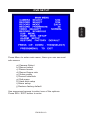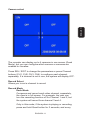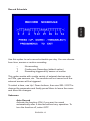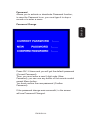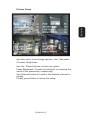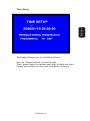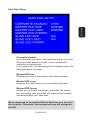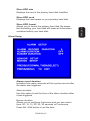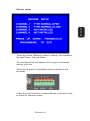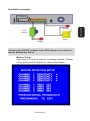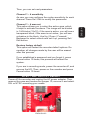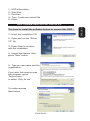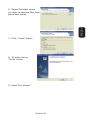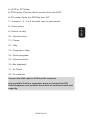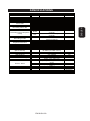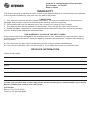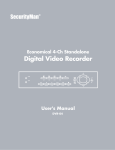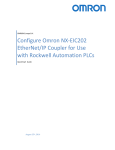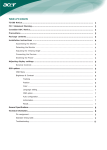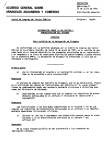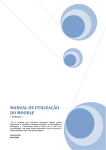Download Samsung SP1604N/KIT Instruction manual
Transcript
IMPORTANTE El equipo debe ser colocado en un lugar con ventilación adecuada, para prevenir humedad, polvo o la luz directa del sol. Siempre utilice un paño suave, limpio y seco para limpiar. CARACTERÍSTICAS • • • • • • • • 4 entradas para cámara con conector BNC 2 salidas para monitor con conector BNC Selector de sistema NTSC / PAL Alarma de pérdida de vídeo Detector de movimiento con ajuste de áreas Interfase para disco duro ATA-100 (disco duro no incluido), soporta hasta 200Gb Control remoto PANEL FRONTAL 11 3 1 2 12 4 13 5 14 15 6 7 16 8 9 19 18 10 17 1.- Indicador de energía Enciende cuando el equipo está en uso 2.- Indicador de disco duro Enciende cuando el disco duro está en uso 3.- Canal 1 Permite elegir la cámara conectada al canal 1 ESPAÑOL-2 ESPAÑOL Antes de utilizar su nueva Grabadora de Vídeo Digital de 4 canales lea este instructivo para evitar cualquier mal funcionamiento. Guárdelo para futuras referencias. 5.- Canal 3 Permite elegir la cámara conectada al canal 3 6.- Canal 4 Permite elegir la cámara conectada al canal 4 7.- Vista de mosaico Permite visualizar las 4 cámaras al mismo tiempo en una sola ventana 8.- Menú / ESC Accede al menú de configuración / Sale del modo de configuración 9.- Arriba Permite moverse a través de las opciones / menús hacia arriba 10.- Selección / Edición Permite confirmar una selección / Comienza la edición de un parámetro 11.- Sensor IR Recibe la señal IR del control remoto 12.- Regresar En modo de Reproducción regresa a un punto específico del vídeo 13.- Pausa En modo de Reproducción hace una pausa al vídeo actual 14.- Reproducir Comienza / Reinicia la reproducción de un archivo previamente grabado 15.- Adelantar En modo de Reproducción adelanta a un punto específico del vídeo ESPAÑOL-3 ESPAÑOL 4.- Canal 2 Permite elegir la cámara conectada al canal 2 ESPAÑOL 16.- Detener En modo de reproducción detiene la reproducción actual En modo de grabación detiene la grabación actual 17.- Grabar Comienza la grabación 18.- Bajar Permite moverse a través de las opciones / menús hacia abajo 19.- Interruptor PTZ Este control permite manejar la forma en que va a mover hacia arriba / abajo, derecha / izquierda o el zoom de una cámara PTZ conectada al grabador PANEL TRASERO 1 2 3 4 5 6 1.- Salida de Vídeo Permite conectar un monitor a través de un conector BNC 2.- Interruptor de energía Enciende / Apaga el grabador 3.- Entrada de vídeo Permite conectar hasta 4 cámaras de vídeo con conector BNC 4.- Conector RS485 / Entrada de sensor / Salida de alarma Permite conectar un sensor PIR, cámaras PTZ o alarmas 5.- Adaptador de corriente Permite conectar el adaptador de corriente suministrado 6.- Terminal de tierra ESPAÑOL-4 ESPAÑOL CONTROL REMOTO 1 2 3 4 5 15 14 6 13 7 12 11 8 10 9 1.- CH1: Permite seleccionar la cámara conectada al canal 1 2.- CH2: Permite seleccionar la cámara conectada al canal 2 3.- CH3: Permite seleccionar la cámara conectada al canal 3 4.- CH4: Permite seleccionar la cámara conectada al canal 4 5.- Play: Comienza la reproducción de un archivo previamente grabado. 6.- Avance: En modo de reproducción adelanta a un punto específico el vídeo. 7.- Stop: En modo de reproducción detiene la reproducción actual y en modo de grabación detiene la grabación actual. 8.- Up: Permite moverse a través de las opciones hacia arriba. 9.- Down: Permite moverse a través de las opciones hacia abajo. 10.- Sel/Edit: Permite cambiar los valores de configuración. ESPAÑOL-5 12.- Pausa: En modo de reproducción hace una pausa al vídeo actual. 13.- Grabación: Permite comenzar a grabar. 14.- Regreso: En modo de reproducción regresa a un punto específico del vídeo. 15.- Quad: Despliega en pantalla las 4 cámaras al mismo tiempo. ESPAÑOL-6 ESPAÑOL 11.- Menú: Accesa al menú principal. 1.- Retire los 4 tornillos de la cubierta y jale hacia fuera. 2.- Conecte el cable IDE a su disco duro, asegurándose de que la pestaña ubicada al centro del cable coincida con la ranura del disco duro, de otra forma no podrá conectar el cable. 3.- Conecte el cable de energía a su disco duro. 4.- Coloque el disco duro en el interior del grabador. Para asegurarlo, atornille en cada lado del disco duro. ESPAÑOL-7 ESPAÑOL INSTALACIÓN DEL DISCO DURO (D. D. no incluido) CONEXIÓN 1.- Localice las entradas BNC en la parte posterior del grabador. 2.- Conecte la cámara uno en la entrada denominada CH1, y así sucesivamente hasta conectar 4 cámaras, si así lo desea. 3.- Conecte un monitor en uno de los conectores VIDEO OUTPUT con conector BNC. 4.- Inserte el adaptador de corriente en la entrada DC POWER, el extremo contrario conéctelo a un tomacorriente casero. Cámara 3 Cámara 4 Monitor Cámara 1 Cámara 2 Sensor de Movimiento Alarma En caso de que desee conectar un sensor de movimiento y una alarma, conéctela en la entrada de Sensor y Alarm. Asegúrese de que los jumpers del disco duro se encuentren en modo Maestro. ESPAÑOL-8 ESPAÑOL 5.- Vuelva a colocar la cubierta del equipo, atornillando firmemente para asegurarla. Pantalla Principal Una vez que el equipo se inició, el monitor desplegará las 4 cámaras con la siguiente información: Esquina superior izquierda: Mitad de la pantalla: Esquina inferior derecha: porcentaje de disco utilizado número de canal (CH1-CH4) hora y fecha ESPAÑOL-9 ESPAÑOL INICIO DEL SISTEMA Después de encender el equipo, el sistema se iniciará y detectará el nuevo disco duro. En el monitor se mostrará información acerca del Modo Maestro o Esclavo del disco duro. Presione el botón de menú para entrar al menú principal, podrá ver los siguientes sub-menús: a) Selector de Cámara (Camera Select) b) Selector de grabación (Record Select) c) Modo de grabación (Record Mode) d) Velocidad de los cuadros (Record Frame Rate) e) Calidad de vídeo (Video quality) f) Grabación programada (Record Schedule) g) Sub Menu h) Ajuste de disco duro (Hard Disk Setup) i) Ajuste de alarma (Alarm Setup) j) Reinicio a parámetros de fábrica (Restore Factory Default) Utilice las flechas de movimiento para seleccionar una de las opciones. Presione el botón Select para entrar ESPAÑOL-10 ESPAÑOL MENÚ DE CONFIGURACIÓN El grabador puede desplegar hasta 4 cámaras en una sola pantalla (en Modo Quad), pero puede configurar que cámara o cámaras son las que visualizan. Presione el botón de Selección / Edición para cambiar los parámetros o presione los botones de Canales (CH1, CH2, CH3, CH4) para configurar cada canal de forma separada. Si el canal no es utilizado, el sistema desplegará en la pantalla la palabra OFF. Selección de grabación (Record Select) Permite configurar qué canal estará listo para su grabación. (CH1, CH2, CH3, CH4) Modo de grabación (Record Mode) Modo sencillo (Each mode) Comprime y graba cada canal de vídeo de forma separada, por lo que el usuario podrá visualizar cada canal de vídeo en pantalla completa. Por ejemplo, el usuario puede apagar la función de grabación del Canal 1 y el Canal 2 y el sistema únicamente grabará los canales 3 y 4. ESPAÑOL-11 ESPAÑOL Selección de Cámara (Camera Select) Únicamente en este modo, cuando el sistema esté en reproducción o grabación, presione el botón de QUAD por 3 segundos, y cada canal que se esté grabando o reproduciendo se mostrará en pantalla completa y cambiará al siguiente canal de forma indefinida, hasta que presione una vez más el botón QUAD. Modo de mosaico (Quad Mode) Comprime y graba los 4 canales de vídeo en un solo archivo. La velocidad de cuadros de grabación seleccionada afectará el movimiento de los objetos en el vídeo grabado. Entre mayor números de cuadros seleccione, más suave será el movimiento pero ocupará mayor espacio en disco duro. El valor predeterminado es de 25 cuadros por segundo. Velocidad de cuadros (Record Frame Rate) Como se mencionó, la velocidad de cuadros de grabación seleccionada afectará el movimiento de los objetos en el vídeo grabado, entra más cuadros seleccione más suave será el movimiento grabado pero el archivo final ocupará mayor espacio en disco duro. El valor predeterminado son 30fps, pero el usuario puede modificar a las siguientes opciones: 15, 10, 7, 5, y 2 cuadros por segundo. Si activa la función de Audio Record, el usuario sólo podrá modificar a 30, 15, 10, 7, 5 y 2 cuadros por segundo. Calidad del vídeo grabado (Record Video Quality) Existen 3 modos diferentes de calidad: Alta (High), Normal y Baja (Low). Entre más alta sea la calidad de grabación, mayor será el espacio requerido en disco duro. Presione el botón Select para cambiar la opción de acuerdo a sus necesidades. Para guardar los cambios, presione el botón de Menu. ESPAÑOL-12 ESPAÑOL Mediante esta opción podrá configurar el modo de grabación a lo largo del día, ya sea por tiempo, sensor o movimiento. -- T A Sin grabación Grabación contínua (opción predeterminada) Grabación activada por sensor o por movimiento Esta opción funciona con muchos tipos de equipos externos como PIRs, sensores de gas, etc. El equipo no grabará hasta que el sensor externo sea activado Para seleccionar una hora, utilice los botones de Arriba / Abajo, posteriormente utilice el botón Sel / Edit para cambiar el parámetro y finalmente, presione el botón de Menú para salir y guardar los cambios. ESPAÑOL-13 ESPAÑOL Grabación Programada (Record Schedule) Contraseña (Password) Permite activar o desactivar la función de Contraseña; en caso de que la función esté activada, deberá introducir la contraseña para detener una grabación o ingresar a un menú. Cambio de contraseña (Password Change) La contraseña predeterminada se obtiene presionando el botón CH1 6 veces (Current Password). ESPAÑOL-14 ESPAÑOL Submenú Grabación automática (Auto Record) Si activa la función (ON) permitirá que el grabador comience la grabación de forma automática después de que éste no ha sido operado en un período de 5 minutos. Para desactivar esta función, seleccione OFF. Posteriormente deberá introducir otro código de 6 dígitos (New Password), puede presionar cualquier botón del control remoto a excepción de Menu. Deberá confirmar (Confirm password) el nuevo código para que los cambios surtan efecto. Si el cambio de contraseña fue exitoso, en pantalla aparecerá, Password Changed. Imagen (Picture Setup) Utilice este menú para cambiar las siguientes opciones de imagen: Tinte (Hue), Saturación (Saturation), Contraste (Contrast), Brillo (Brightness). Utilice los botones de Arriba / Abajo para seleccionar una opción. Presione los botones de Regresar o Adelantar para disminuir o incrementar el valor del parámetro, respectivamente. Utilice los botones de canal para seleccionar el canal que desee modificar. Finalmente presione Menú para salir de este modo de configuración. Hora (Time Setup) ESPAÑOL-15 ESPAÑOL Esta opción permite cambiar la hora y fecha del grabador. Utilice los botones de Arriba / Abajo para seleccionar un dígito. Posteriormente, presione Select para actualizar cada dígito de la hora y la fecha. Una vez que haya terminado, presione Menu para guardar los cambios en memoria. Idioma (Language setup) Permite cambiar el idioma del menú de configuración, hay 3 diferentes idiomas, Inglés, Chino y Ruso. Para seleccionar oprima el botón SEL. PTZ Canal (Channel) Indica el número de canal de la cámara Por cada canal podrá configurar los siguientes valores: Dirección (Address) Permite configurar la dirección de la cámara PTZ, puede elegir entre 0 a 255 Protocolo (Protocol) Permite seleccionar el tipo de protocolo a utilizar: Pelco-D y Pelco-P Baudios (Baud Rate) Presione el botón de Seleccionar / Edición para elegir los baudios por segundo de la cámara: 1200, 2400, 4800, 9600 o 19200bps Speed : Ajuste de la velocidad de movimiento de la cámara PTZ (Valores del 1 al 9) Preset Este equipo tiene 30 posiciones predefínidas Save, Clear y Call Guarda, Borra y llama una posición (preset) predefínida ESPAÑOL-16 ESPAÑOL Si cuenta con una cámara PTZ conectada al grabador, presione el botón PTZ y seleccione el número de canal donde está la cámara que desee controlar. Puede utilizar los botones de Arriba / Abajo / Derecha / Izquierda para controlar la posición de la cámara. Presione los botones de Regresar / Adelantar / Pausa y Reproducir para controlar la función de zoom. Para más infomación consulte el manual de su dispositivo PTZ Configuración de disco duro (Hard disk setup) Activación de sobreescritura (Overwrite enabled) Si activa esta opción, la grabación continuará aún si el espacio en el disco duro se agota, por lo que borrará la información previamente grabada. Si selecciona NO activar, la grabación se detendrá cuando el espacio en el disco duro se agote. ESPAÑOL-17 ESPAÑOL Tamaño del disco duro maestro (Master HDD size) Muestra en pantalla el tamaño del disco duro primario instalado en el grabador Espacio utilizado del disco duro maestro (Master HDD Used) Muestra el espacio utilizado del disco duro principal instalado en la grabadora. Formateo del disco duro maestro (Master HDD Format) Permite dar formato al disco duro instalado en la grabadora. Tenga presente que el dar formato, borrará todo el contenido del disco duro. Se recomienda que la primera vez que utiliza un disco duro en el grabador, utilice esta opción. De otra forma podría el equipo no reconocer el disco duro. Tamaño del disco duro esclavo (Slave HDD Size) Muestra el tamaño del disco duro principal instalado en la grabadora. Espacio utilizado del disco duro esclavo (Slave HDD Used) Muestra el espacio utilizado del disco duro principal instalado en la grabadora. Formateo del disco duro esclavo (Slave HDD Format) Permite dar formato al disco duro instalado en la grabadora. Tenga presente que el dar formato, borrará todo el contenido del disco duro. ESPAÑOL-18 ESPAÑOL Duración de la grabación después de que la alarma se activó (Alarm record duration) El número indica cuántos segundos se grabará después de que la alarma se activó. Duración de la alarma (Alarm duration) Controla la duración, en segundos, que la alarma dura activada después de que se accionó el sistema Duración del timbre (Buzzer duration) Permite configurar la duración del timbre y puede elegir entre: desactivado, 05, 10, 15, 20, 25, 30 segundos o Contínuo (Cont). Presione el botón de Selección / Edición para configurar el tiempo. ESPAÑOL-19 ESPAÑOL Configuración de Alarma (Alarm Setup) Configuración de Sensor (Sensor Setup) Existen tres modos diferentes de configuración del sensor: No instalado (Not installed), Normal-Cerrado (Normal-Close), y Normal-Abierto (Normal-Open). El modo de configuración dependerá del tipo de sensor externo que utilice. Existen 4 pares de terminales de entrada disponibles en el grabador. Presione el botón de liberar (unlock) localizado arriba del agujero de conexión para insertar o retirar un cable. ESPAÑOL-20 ESPAÑOL ESPAÑOL Ejemplo de instalación: Conf. PTZ Energía Sensor PIR Alarma Energía Conecte la salida NO/NC del sensor PIR a las terminales de entrada de la grabadora (Maximo 5Vcc) Configuración de Movimiento (Motion Setup) El primer paso es configurar el método de grabación por movimiento. Consulte la sección Grabación Programada (Record Schedule) para información. Posteriormente podrá configurar los siguientes parámetros: ESPAÑOL-21 Sensibilidad de canales 1 – 4 (Channel 1 – 4 sensitivity) El usuario podrá configurar la sensibilidad de detección de movimiento para cada uno de los canales. Presione el botón de Selección / Edición para modificar el parámetro. Selección de área, canales 1 – 4 (Channel 1 –4 area set) Esta opción permite elegir el área que estará activa o no para que la alarma se accione. La imagen estará dividida en 144 bloques (12x12), si el área está activa vera el bloque transparente, en caso contrario, el bloque tendrá una sombra. Utilice los botones de Arriba / Abajo / Adelante / Atrás para seleccionar un bloque y activarlo o desactivarlo, presionando el botón de Selección / Edición. Reinicio de fábrica (Restore factory default) Esta opción regresará el grabador a las opciones predeterminadas de fábrica, por lo que borrará todos los cambios realizados por el usuario. En caso de que haya establecido una contraseña y la haya olvidado, presione el botón de Pausa 10 veces para hacer que el grabador reinicie todo los valores. En caso de que se encuentre en modo de grabación, apague el grabador, y retire el disco duro. Encienda el grabador nuevamente y presione el botón de Pausa 10 veces. SELECCIÓN DE SALIDA NTSC / PAL Apague el equipo y desconecte la corriente eléctrica. Retire la cubierta superior del grabador y localice el jumper 10, retírelo y seleccione PAL o NTSC de acuerdo a sus necesidades. ESPAÑOL-22 ESPAÑOL 1) Porcentaje de uso del disco duro en la esquina superior izquierda 2) Símbolo de grabación 3) R: a un lado del canal que se está grabando 4) Nombre del canal 5) QUAD o EACH: indicando el modo de grabación (únicamente en modo EACH podrá visualizar la pantalla completa) 6) Indicador de estatus : REC, Play, FF1, FF2, FF3, REW, Pause Información de disco duro: Muestra información del disco duro, disco duro Maestro (1) o Esclavo (2) 7) Programación: (T) Continua, (A) Sensor o Movimiento, (-) Sin grabación 8) Hora y fecha ESPAÑOL-23 ESPAÑOL GRABACIÓN Para comenzar una grabación siga estos pasos: 1.- Encienda el equipo y realice las configuraciones necesarias. 2.- Presione el botón de Grabación. 3.- En pantalla aparecen los siguientes mensajes: TIEMPO DE GRABACIÓN Puede calcular las horas de grabación aproximada mediante una fórmula, el siguiente ejemplo utiliza un disco de 120GB con 7 cuadros por segundo en calidad normal. Gb x Mb x Kb Kb/cuadros x cuadro/segundos x segundos x minutos = 120 x 1024 x 1024 15 x 7 x 60 x 60 125829120 378000 = 332.8 hrs El tiempo estimado es de 332 horas. Formato NTSC Formato PAL Calidad Alta Normal Baja Cuadros 20 15 12 30 58 78 97 15 117 155 194 7 251 333 416 1 1748 2330 2913 Calidad Alta Normal Baja Cuadros 20 15 12 25 70 93 117 12 146 194 243 6 291 388 485 1 1748 2330 2913 REPRODUCCIÓN DE ARCHIVOS GRABADOS Una vez que ha terminado la grabación, puede comenzar a reproducirlo. Presione el botón de Reproducir y podrá visualizar la última grabación realizada. Si desea ver una lista de todas las grabaciones, presione Menú durante la reproducción de un archivo y utilice los botones de Arriba / Abajo para seleccionar una grabación, finalmente presione Reproducir para comenzar la reproducción. ESPAÑOL-24 ESPAÑOL 4.- Cuando requiera detener la grabación, presione el botón de Detener. Deberá introducir su contraseña (consulte la opción de Sub Menu). Presione el botón de Confirmación después de introducir la contraseña. ESPAÑOL 1.- Información de disco duro 2.- Hora de inicio 3.- Hora de finalización 4.- Hora: archivo de grabación contínua 5.- Alarma ESPAÑOL-25 Antés de realizar la conexión instale el siguiente software: 1.- Introduzca el CD de instalación. 2.- Abra el explorador de Windows, localice el archivo “Setup 3.3” y ejecútelo. 3.- Presione “Next” para continuar con la instalación. 4.- Posteriormente aparecerá el acuerdo de licencia del software, acepte los terminos y presione “Next” para continuar. 5.- Agregue el nombre de usuario y la organización. Si desea que cualquier usuario pueda emplear este software seleccione “Anyone who...” En caso contrario seleccione “Only for me” Después presione “Next” para continuar ESPAÑOL-26 ESPAÑOL INSTALACION DEL SOFTWARE EN XP 7.- Presione el botón “Install” 8.- Para terminar con la instalación, presione el botón “Finish” 9.- Abra la aplicación instalada, “Dvr Viewer” ESPAÑOL-27 ESPAÑOL 6.- Seleccione la carpeta destino donde se copiarán los archivos de este programa, posteriomente presione “Next” para continuar con la instalación. ESPAÑOL CONTROLES DE LA PANTALLA 1.- Toma una imagen de lo que se encuentre en pantalla en ese momento. 18 1 17 2 3 Presione este botón y 4 aparecerá una ventana, 5 seleccione el formato para guardar la imagen, 6 Jpg o Bmp. La imagen se guardará en la carpeta donde se instaló el programa. 16 7 8 9 10 11 12 13 14 15 2.- Grabación. Guardará la grabación contenida del grabador a la computadora en formato MYS o en AVI. El archivo creado se guardará en la carpeta donde se instaló el programa. Si selecciona el formato AVI será necesario seleccionar el tipo de compresión en caso de no conocer este dato, seleeccione por defecto “Cuadros completos”. Posteriormente comenzará el proceso de captura de vídeo. 3.- Mostrará el directorio donde se captura el vídeo y las imagenes. 4.- Imprimir. Permite seleccionar una impresora para imprimir la imagen capturada en pantalla en ese momento. ESPAÑOL-28 ESPAÑOL 5.- Lista de eventos. Permite seleccionar un evento específico para reproducir. Seleccione el evento y presione el control “Ok” 6.- Modo DVR o PC: En modo DVR reproduce el contenido del disco duro del DVR. En modo PC abre un archivo de video en formato MYS previamente guardado. 7.- Controles para visualizar la Cámara 1 (CH1), Cámara 2 (CH2), 3 y 4. También puede visualizar en modo mosaico (Quad) 8.- Regreso rápido. 9.- Regreso paso a paso. 10.- Regreso normal. 11.- Pausa. Realiza una pausa durante la reproducción 12.- Play. Comienza la reproducción. 13.- Avance paso a paso. 14.- Avance rápido. 15.- Control de nivel de volumen. 16.- Barra de reproducción. 17.- Botón de cierre de programa. 18.- Botón para minimizar la ventana. ESPAÑOL-29 Es posible que la computadora no reconozca el Disco duro, si eso sucede use otro disco duro de otra marca y capacidad. ESPECIFICACIONES Entrada 125V~ Formato de video NTSC/PAL Canales de entrada 4 canales compuestos BNC Canales de salida 2 canales compuestos BNC Velocidad de cuadros Velocidad de cuadros al grabar Velocidad de cuadros al grabar (Modo sencillo) NTSC 120 cuadros 4x30 cuadros PAL 100 cuadros 4x25 cuadros NTSC M PAL NTSC M PAL Resolución de grabación Maximo 25cps (Mosaico) Modo Mosaico Modo Mosaico áximo 30 cuadros (cada canal) Máximo 25 cuadros (cada canal) Contínuo, Programado, activado por movimiento, activado por sensor Modos de grabación Resolución de visualización aximo 30cps (Mosaico) NTSC PAL 720x480 720x576 NTSC PAL 320x112, 640x224 320x136, 640x272 Formato de compresión de vídeo (Cada canal) M-JPEG (12-20Kb / cuadro) Compatibilidad de discos duros arriba de 200GB Duración aproximada de grabación en un disco de 120GB a 7fps con calidad normal hasta 332 horas Sensor, Alarma 4 entradas (normalmente abierto / normalmente cerrado) 1 salida (Relay 2A 28VCD / 2A 125V~) PTZ Sí Dimensiones 315x224x52mm ESPAÑOL-30 Interfase ATA100 PELCO-D PELCO-P ESPAÑOL Depues de instalar el software Conecte el cable USB en el DVR y en la computadora. De esta forma podrá reproducir las grabaciones en la computadora. M AR C A M axtor M axtor M axtor S eagate S eagate S eagate S eagate S eagate S eagate S eagate S eagate S eagate S eagate S eagate S am sung S am sung S am sung H itachi H itachi M ODELO C AP AC ID AD S T M 3160812A 80G B S T M 3160212A 160G B S T M 3160215A 160G B S T 3802110A 80G B S T 3802110A 80G B S T 3802110A C E 80G B S T 3802110A C E 80G B S T 3160212A C E 160G B S T 3160212A C E 160G B S T 3250820A 250G B S T 3300831A 300G B S T 3320620A 320G B S T 3500630A 500G B S T 3750640A 750G B S P 0842N 80G B S P 1203N 120G B S P 1604N 160G B H D S 721680P LA T 80 80G B H D T 722516D LA T 80 160G B O R IG E N T hailandia T hailandia C hina C hina T hailandia C hina T hailandia C hina T hailandia C hina C hina C hina T hailandia S ingapur K orea K orea K orea C hina C hina El diseño del producto y las especificaciones pueden cambiar sin previo aviso. ESPAÑOL-31 ESPAÑOL CARACTERISTICAS DEL DISCO DURO A INSTALAR Producto: Grabadora de Vídeo Digital de 4 canales Modelo: CCTV-950 Marca: Steren PÓLIZA DE GARANTÍA Esta póliza garantiza el producto por el término de un año en todas sus partes y mano de obra, contra cualquier defecto de fabricación y funcionamiento, a partir de la fecha de entrega. CONDICIONES 1.- Para hacer efectiva la garantía, presente ésta póliza y el producto, en donde fue adquirido o en Electrónica Steren S.A. de C.V. 2.- Electrónica Steren S.A de C.V. se compromete a reparar el producto en caso de estar defectuoso sin ningún cargo al consumidor. Los gastos de transportación serán cubiertos por el proveedor. 3.- El tiempo de reparación en ningún caso será mayor a 30 días, contados a partir de la recepción del producto en cualquiera de los sitios donde pueda hacerse efectiva la garantía. 4.- El lugar donde puede adquirir partes, componentes, consumibles y accesorios, así como hacer válida esta garantía es en cualquiera de las direcciones mencionadas posteriormente. ESTA PÓLIZA NO SE HARA EFECTIVA EN LOS SIGUIENTES CASOS: 1.- Cuando el producto ha sido utilizado en condiciones distintas a las normales. 2.- Cuando el producto no ha sido operado de acuerdo con el instructivo de uso. 3.- Cuando el producto ha sido alterado o reparado por personal no autorizado por Electrónica Steren S.A. de C.V. El consumidor podrá solicitar que se haga efectiva la garantía ante la propia casa comercial donde adquirió el producto. Si la presente garantía se extraviara, el consumidor puede recurrir a su proveedor para que le expida otra póliza de garantía, previa presentación de la nota de compra o factura respectiva. DATOS DEL DISTRIBUIDOR Nombre del Distirbuidor Domicilio Producto Marca Modelo Número de serie Fecha de entrega En caso de que su producto presente alguna falla, acuda al centro de distribución más cercano a su domicilio y en caso de tener alguna duda o pregunta por favor llame a nuestro Centro de Atención a Clientes, en donde con gusto le atenderemos en todo lo relacionado con su producto Steren. Centro de Atención a Clientes Ciudad de México: 53 54 22 90 Interior de la República: 01 800 500 9000 ELECTRONICA STEREN S.A. DE C.V. Camarones 112, Obrero Popular, 02840, México, D.F. RFC: EST850628-K51 STEREN PRODUCTO EMPACADO S.A. DE C.V. Biólogo MaximIno Martínez No. 3408 Int. 3 y 4, San Salvador Xochimanca, México, D.F. 02870, RFC: SPE941215H43 ELECTRONICA STEREN DEL CENTRO, S.A. DE C.V. Rep. del Salvador 20 A y B, Centro, 06000, México. D.F. RFC: ESC9610259N4 ELECTRONICA STEREN DE GUADALAJARA, S.A. López Cotilla No. 51, Centro, 44100, Guadalajara, Jal. RFC: ESG810511HT6 ELECTRONICA STEREN DE MONTERREY, S.A. Colón 130 Pte., Centro, 64000, Monterrey, N.L. RFC: ESM830202MF8 ELECTRONICA STEREN DE TIJUANA, S.A. de C.V. Calle 2a, Juárez 7636, Centro, 22000, Tijuana, B.C.N. RFC: EST980909NU5 Before using your new 4 channel digital video recorder, please read this instruction manual to prevent any damage. Put it away in a safe place for future references. • • • • • • • MAIN FEATURES 4 inputs for cameras with BNC connector 2 outputs for monitor with BNC connector NTSC / PAL system selector Video Loss alarm Motion detection with area setting Interface for ATA-100 hard disk (hard disk not included) Remote control FRONTAL PANEL 11 3 1 2 12 4 13 5 14 15 6 7 16 17 8 9 19 18 10 1.- Power LED Lights on when the device is in use 2.- HDD LED Lights on when the HD is in use 3.- Channel 1 Allows you to choose the plugged camera to channel 1 4.- Channel 2 Allows you to choose the plugged camera to channel 2 ENGLISH-2 ENGLISH IMPORTANT This device must be placed in a place with adequate ventilation, without humidity, without dust, and out of direct sunlight. Always use a clean, dry, and soft rag in order to clean this device 5.- Channel 3 Allows you to choose the plugged camera to channel 3 6.- Channel 4 Allows you to choose the plugged camera to channel 1 8.- Menu / ESC Use to enter to Setup menu / Exits from Setup menu 9.- Up Allows you to move through the options / menus up 10.- Select / Edit Allows you to confirm a selection / Edits a parameter 11.- IR Sensor Receives IR signal from remote control 12.- Backward In Play mode, returns to a specific point in the video 13.- Pause In Play mode pause the video 14.- Play Starts / Resume a video 15.- Forward In Play mode, jumps to a specific point in the video 16.- Stop In Play mode stops the current playback In Record mode stops the current recording 17.- Record Press to record 18.- Down Allows you to move through the options / menus down ENGLISH-3 ENGLISH 7.- Quad View Use to visualize 4 cameras at the same time in one screen 19.- PTZ switch This button allows you to control a PTZ camera up, down, left, right even the zoom. REAR PANEL 2 ENGLISH 1 3 4 5 6 1.- Video output Allows you to connect a monitor through a BNC connector 2.- DC power switch Power on / off the equipment 3.- Video input Allows you to connect up to 4 cameras with BNC connector 4.- RS485 connector / Sensor input / alarm output Allows you to connect a PIR sensor, PTZ cameras or alarms 5.- AC power adapter Allows you to connect the supplied AC power adapter 6.- Ground terminal ENGLISH-4 REMOTE CONTROL 1 2 3 4 14 6 13 7 12 11 8 10 9 1.- CH1: Allows you to view the camera 1 2.- CH2: Allows you to view the camera 2 3.- CH3: Allows you to view the camera 3 4.- CH4: Allows you to view the camera 4 5.- Play: Begins / restarts the playback of a saved file. 6.- Forward: In playback mode, allows you to skip forward to a specific point in the video. 7.- Stop: Stops current playback or current recording. 8.- Up: Allows you to move through the menu options up 9.- Down: Allows you to move through the menu options down 10.- Select: Allows you to confirm or change a selection 11.- Menu: enter to the main menu ENGLISH-5 ENGLISH 5 15 12.- Pause: In playback mode, allows you to pause a video being played. 13.- Record: Begins recording. 15.- Quad: Allows you to view all 4 cameras on the same screen at the same time. ENGLISH-6 ENGLISH 14.- Rew: In playback mode, allows you to return to a specific point from the video. HARD DISK INSTALLATION (HDD not included) ENGLISH 1.- Remove the 4 screws from the cover and pull it out. 2.- Connect the IDE cable to your hard disk making sure that the tab located in the middle of the cable matches with the slot on the hard disk. 3.- Connect the power cable to your hard disk. 4.- Place the hard disk inside the recorder. In order to secure it, make sure to screw it in properly. ENGLISH-7 5.- Replace the cover on the equipment making sure to replace all the screws removed earlier. Camera 3 Camera 4 Monitor Camera 1 Camera 2 Motion Sensor Alarm In case you need to install a PIR sensor or alarm, plug them into Sensor / Alarm inputs. Make sure the HD jumpers are in Master mode. ENGLISH-8 ENGLISH INSTALLATION 1.- Locates BNC input jacks. 2.- Plug the camera 1 into the Channel 1 connector, repeat the process for next 3 cameras. 3.- Plug a monitor in one of the VIDEO OUTPUT jacks. 4.- Plug an AC power adapter into the DC power connector, then connect it into an AC outlet. SYSTEM BOOT After you turn the equipment on, the system will boot up and automatically detects the new HD. In the monitor you will see information about HD Master or Slave mode. ENGLISH Main screen At the beginning, the monitor will display 4 cameras with next information: Upper left corner: percentage of HD space used Middle of the screen: number of channel (CH1 – CH4) Bottom right corner: date and time ENGLISH-9 ENGLISH DVR SETUP Press Menu to enter main menu, there you can see next sub-menus: a) Camera Select b) Record select c) Record mode d) Record frame rate e) Video quality f) Record schedule g) Sub menu h) Hard disk setup i) Alarm setup j) Restore factory default Use movement arrows to select one of the options. Press SEL / EDIT button to enter ENGLISH-10 ENGLISH Camera select The recorder can display up to 4 cameras in one screen (Quad Mode), but you can configure which camera or cameras are enabled to visualize. Press SEL / EDIT to change the parameters or press Channel buttons (CH1, CH2, CH3, CH4) to configure each channel, separately. If a channel is not in use, the system will display OFF. Record Select Allows you to set a channel to record Record Mode Each Mode Compress and record each video channel, separately, the view is in full screen. For example, the user can turn the recording function off for Channel 1 and 2, but the system will record from channel 3 and 4. Only in this mode, if the system is playing or recording, press and hold Quad button for 3 seconds, and every ENGLISH-11 channel which is recording or playing will switch to next channel, indefinitely, until you press Quad again. Quad Mode Compress and record 4 video channels in one file. Selected frame rate will affect the objects movement in the recorded video. Higher frame rate, smoother movement you will get, but you will need more space in HD. Default value are 30fps. Record Frame Rate As we mentioned, the selected frame rate will affect the objects movement, higher frame rate, smoother movement, but final file will occupy bigger space in hard disk. Default value are 30fps, but user can modify it with one of this options: 2, 4, 5, 7, 10, 15 and 30��� fps If you activate Audio Record function, user can modify only: 2, 4, 5, 7, 10, 15 and 30fps Record Video Quality There are 3 different quality modes: High, Normal and Low. If you choose highest quality, you will need a bigger space in HD. Press SEL / EDIT to change the option according your needs. To store the changes, press Menu. ENGLISH-12 ENGLISH ENGLISH Record Schedule Use this option to set a record schedule per day. You can choose from time, sensor or motion recording. -- T A No recording Continuous Recording (default option) Recording triggered by sensor or motion This option works with a wide variety of external devices such as PIRs, gas sensors, etc. The recorder will not record until the external sensor will be triggered. To select a time, use Up / Down buttons, then use SEL / EDIT to change the parameter and finally press Menu to leave the menu and store the changes. Submenu Auto Record Activate the function (ON) if you want to record automatically after 5 minutes without any operation. To turn the function off, select OFF. ENGLISH-13 Password Allows you to activate or deactivate Password function; in case the Password is on, you must type it to stop a record or to enter a menu. Password Change Press CH1 6 times and you will get the default password (Current Password). Then, you must enter a new 6 digit code (New Password), you can use any button of the remote control except Menu button. You must confirm the new password (Confirm Password). If the password change was successful, in the screen will see Password Changed. ENGLISH ENGLISH-14 Picture Setup Use this menu to set image options: Hue, Saturation, Contrast, Brightness. Use Up / Down buttons to select an option Press Backward / Forward to diminish or increase the value of the parameter, respectively. Use Channel buttons to select the desired channel to modify. Finally, press Menu to leave this setup. ENGLISH ENGLISH-15 Time Setup This option allows you to set date and time Use Up / Down buttons to select a digit Then, press Select to update each digit of date and time Finally, press Menu to store the changes in memory ENGLISH ENGLISH-16 PTZ Channel Indicates the number of the camera channel Address Allows you to set the PTZ camera address, you can choose between 0 to 255. Protocol Use to select a protocol: Pelco-D, Pelco-P, Samsung, Bo1, neon, Ctncom. Baud Rate Press SEL / EDIT button to select the camera bps: 1200, 2400, 4800, 9600 or 19200bps Speed : Set the motion speed from the PTZ camera Preset This DVR has 30 presets Save, Clean y Call To save, to clean, to call a preset If you have a PTZ camera connected to the recorder, press PTZ button and choose the number of channel where the camera is connected. Use Up / Down / Right / Left to control the position of the camera. Press Backward / Forward / Pause or Play to control the zoom. Language setup You can change the lenguage, there are 3 languages, English, Chinese and Russian. To change Press the SEL button ENGLISH-17 ENGLISH ENGLISH Hard Disk Setup Overwrite enabled If you activate this option, the recording will go on, even if the hard disk space is empty, so the system will overwrite old recordings. If you select NO, the recording will be stopped when the hard disk space is empty. Master HDD size Displays the size of the primary hard disk installed. Master HDD used Displays the used space on your primary hard disk. Master HDD format Allows you to format the primary hard disk. Be aware that formatting your hard disk will erase all information contained within your hard disk. We recommend to format the HD the first time you use it in the recorder. Otherwise, the equipment may not recognize the HD ENGLISH-18 Slave HDD size Displays the size of the primary hard disk installed. Slave HDD used Displays the used space on your primary hard disk. Slave HDD format Allows you to format the primary hard disk. Be aware that formatting your hard disk will erase all information contained within your hard disk. Alarm Setup Alarm record duration Indicates how many seconds will the system record after the alarm was triggered. Alarm duration Use this option to set the time of the alarm duration after it was triggered Buzzer duration Allows you to configure the buzzer and you can select from: 05, 10, 15, 20, 25, 30 seconds or Continuous. Press Sel / Edit button to set the time. ENGLISH-19 ENGLISH Sensor setup There are three different modes of setup: Not installed, Normal-Close, Normal-Open. The configuration will depend of the type of external sensor you use. There are 4 pairs of available input terminals in the recorder. Press the unlock button, located above of the wire hole, to insert or remove a wire. ENGLISH ENGLISH-20 Installation example: Energy PIR Sensor Alarm Energy Connect the NO/NC outputs from PIR sensor to recorder’s inputs (Maximum 5Vcc). Motion Setup First step is to set the motion recording method. Please refers to Record Schedule for more information. ENGLISH-21 ENGLISH PTZ Setup Then, you can set next parameters: Channel 1 – 4 sensitivity As user you can configure the motion sensitivity for each channel. Press Sel / Edit to modify the parameter. Channel 1 – 4 area set This option allows you to select the active area, which it helps to activate the alarm. The image will be divided in 144 blocks (12x12), if the area is active, you will see a transparent block, if the area is not active, you will see a shadow in the block. Use Up ( Down ( Forward / Backward to select a block and set it up, pressing Sel / Edit button. Restore factory default This option will restart the recorder default options. Re member, all changes made by the user will be erased after this process. If you established a password and you forget it, press Pause button 10 times, this process will restart the system. If you are in recording mode, power the recorder off, and remove the HD. Then, power on the recorder and press Pause button 10 times. NTSC / PAL OUTPUT SELECT Power off the recorder and unplug the AC power adapter. Then, remove the case and locates the jumper 10, remove it and select PAL or NTSC according your needs. ENGLISH-22 ENGLISH RECORDING To start a record, follow these steps: 1) Upper left corner, used HD space percentage 2) Recording Symbol 3) Name of the channel 4) QUAD or EACH: indicates the recording mode (only in EACH mode you will see the image in full screen) 5) Status indicator: REC, Play, FF1, FF2, FF3, REW, Pause 6) HD information: Displays information about the HD, Master HD (1) or HD slave (2) 7) Schedule: (T) Continuous, (A) Sensor or Motion, (-) No record 8) Date and Time 4.- Press Stop button to stop recording. You must enter the password (please, refers to Sub Menu option description). Press Sel / Edit top confirm the password. ENGLISH-23 ENGLISH 1.- Turn the recorder and set it up according your needs. 2.- Press Record button. 3.- In the screen you will see next messages: RECORDING LENGTH You can calculate an estimated of recorded hours, using a formula, next example use a 120GB HD, at 7fps in normal quality. = 120 x 1024 x 1024 15 x 7 x 60 x 60 125829120 378000 = 332.8 hrs estimated time: 332 hours Format NTSC Format PAL Quality High Normal Low Frame Rate 20 15 12 30 58 78 97 15 117 155 194 7 251 333 416 1 1748 2330 2913 Quality High Normal Low Frame Rate 20 15 12 25 70 93 117 12 146 194 243 6 291 388 485 1 1748 2330 2913 PLAYBACK After finishing a record, you can playback it. Press Play and you will watch the last record. If you want to see a list of previous recordings, press Menu while playing a file, then use Up / Down buttons to select a file, finally, press Play to playback the selected file. ENGLISH-24 ENGLISH Gb x Mb x Kb Kb/frame x frame/seconds x seconds x minutes 1.- HDD information 2.- Start time 3.- End time 4.- Time: Continuous record file 5.- Alarm You have to install the software before to connect the DVR 1.- Insert the installation CD. 2.- Open and run the “Setup 3.3” file. 3.- Press Next to continue with the installation. 4.- Accept the license, then press "Next" button. 5.- Type an user name and the organization. If you wish that anyone uses this program, press “Anyone who...” or select “Only for me” To continue press Next button. ENGLISH-25 ENGLISH SOFTWARE INSTALLATION IN XP ENGLISH 6.- Select the folder where you want to save the files, then press Next button. 7.- Click “Install” button. 8.- To finish click on “Finish” button. 9.- Open “Dvr Viewer” ENGLISH-26 1.- Take a snapshot . 2 Press this button and select Jpg or Bmp format. 4 The picture will be saved in the desired folder. 18 1 17 3 5 6 16 7 8 9 10 11 12 13 14 15 2.- Recording. The record will be saved in the computer in MYS or AVI format the file will be stored in the selected folder. If you select the Avi format, you have to select the compression, if you don´t known the type, select “complete frames” 3.- Here, the capture directory will show. 4.- Print You can print a picture from the screen 5.- Event list. Select a event to playback. Click "ok". ENGLISH-27 ENGLISH Screen`s controls 6.- DVR or PC Mode: In DVR mode; Play the Hdd`s content from the DVR In PC mode: Open the MYS file from PC 7.- Camera 1, 2, 3 or 4 controls, also in quad mode ENGLISH 8.- Quick return 9.- Return to step 10.- Normal return. 11.- Pause. 12.- Play. 13.- Progress to step 14.- Quick progress. 15.- Volume control 16.- Bar playback. 17.- To Close 18.- To minimize Connect the USB cable to DVR and the computer It is possible that the computer does not detect the HD, if that happens use another hard disk of another brand and capacity. ENGLISH-28 SPECIFICATIONS Input 125V~ Video format NTSC/PAL Input channels 4 composite BNC Channels Frame rate Recording frame rate Recording frame rate (Each mode) 2 composite BNC Channels NTSC PAL NTSC M PAL NTSC PAL Recording resolution 4x30 frames 4x25 frames aximum 30fps (Quad) Maximum 25fps (Quad) Quad mode Quad mode Maximum 30 frames (each channel) Maximum 25 frames (each channel) Continuous, Schedule, Motion, Sensor triggered Recording modes Playback Resolution 120 frames 100 frames NTSC PAL 720x480 720x576 NTSC PAL 320x112, 640x224 320x136, 640x272 Video compression format (Each channel) M-JPEG (12-20Kb / frame) HDD Support over 200GB Estimated record length wit a 120GB HD at 7fps with normal quality, up to 332 hours Sensor, Alarm 4 inputs (normally open / normally close) 1 output (Relay 2A 28VCD / 2A 125V~) PTZ Yes Dimensions 315x224x52mm ENGLISH-29 Interface ATA100 PELCO-D PELCO-P ENGLISH Outout channels B R AN D M axtor M axtor M axtor S eagate S eagate S eagate S eagate S eagate S eagate S eagate S eagate S eagate S eagate S eagate S am sung S am sung S am sung H itachi H itachi M ODEL S T M 3160812A S T M 3160212A S T M 3160215A S T 3802110A S T 3802110A S T 3802110A C E S T 3802110A C E S T 3160212A C E S T 3160212A C E S T 3250820A S T 3300831A S T 3320620A S T 3500630A S T 3750640A S P 0842N S P 1203N S P 1604N H D S 721680P LA T 80 H D T 722516D LA T 80 C AP AC IT Y 80G B 160G B 160G B 80G B 80G B 80G B 80G B 160G B 160G B 250G B 300G B 320G B 500G B 750G B 80G B 120G B 160G B 80G B 160G B O R IG IN T hailand T hailand C hina C hina T hailand C hina T hailand C hina T hailand C hina C hina C hina T hailand S ingapore K orea K orea K orea C hina C hina Product details and specifications are subject to change without previous notice. ENGLISH-30 ENGLISH HDD´s FEATURES TO INSTALL Product: 4 channel digital video recorder Part number: CCTV-950 Brand: Steren WARRANTY This Steren product is warranted under normal usage against defects in workmanship and materials to the original purchaser for one year from the date of purchase. CONDITIONS 1.- This warranty card with all the required information, invoice or purchase ticket, product box or package, and product, must be presented when warranty service is required. 2.- If the product stills on the warranty time, the company will repair it free of charge. 3.- The repairing time will not exceed 30 natural days, from the day the claim was received. 4.- Steren sell parts, components, consumables and accesories to costumer, as well as warranty service, at any of the addresses mentioned later. THIS WARRANTY IS VOID IN THE NEXT CASES: If the product has been damaged by an accident, acts of God, mishandling, leaky batteries, failure to follow enclosed instructions, improper repair by unauthorized personnel, improper safe keeping, among others. a) The consumer can also claim the warranty service in the purchase establishment. b) If you lose the warranty card, we can reissue it, if you show the invoice or purchase ticket. RETAILER INFORMATION Name of the retailer Address Product Brand Part number Serial number Date of delivery In case your product fails or have any doubt, please contact your nearest retailer. If you are in Mexico, please give a call to our Call Center. Call Center Mexico City: 53 54 22 90 Province: 01 800 500 9000
This document in other languages
- español: Samsung SP1604N/KIT